1、第一步:选中数据表或单元格区域环节重点注意事项1.先选中分数单元格区域。环节重点注意事项2.点击【开始】-【条件格式】-【突出显示单元格规则】-【小于】。

2、第二步:点击【条件格式】环节重点注意事项1.点击【开始】-【条件格式】-【在突出显示单元格情写硎霈规则】弹出的【小于】窗口中将数值改成60并点击【确定】。环节重点注意事项2.设置为选择【红色文本】,最后点击【确定】按钮。
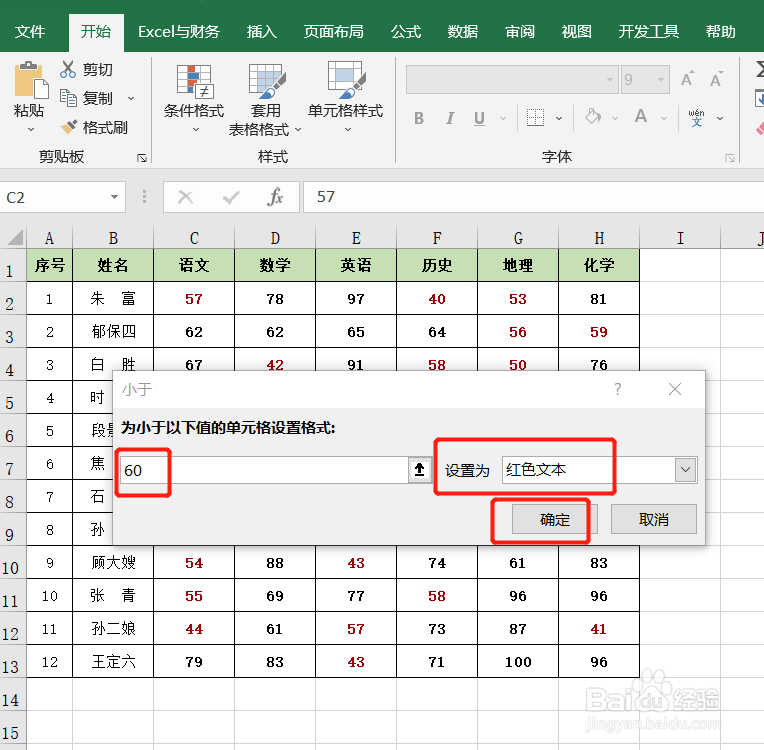
3、第三步:点击【确定】低于60分的成绩就会自动显示成为【红色】了。

4、第四步:完整动图演示如下。

1、第一步:选中数据表或单元格区域环节重点注意事项1.先选中分数单元格区域。环节重点注意事项2.点击【开始】-【条件格式】-【突出显示单元格规则】-【小于】。

2、第二步:点击【条件格式】环节重点注意事项1.点击【开始】-【条件格式】-【在突出显示单元格情写硎霈规则】弹出的【小于】窗口中将数值改成60并点击【确定】。环节重点注意事项2.设置为选择【红色文本】,最后点击【确定】按钮。
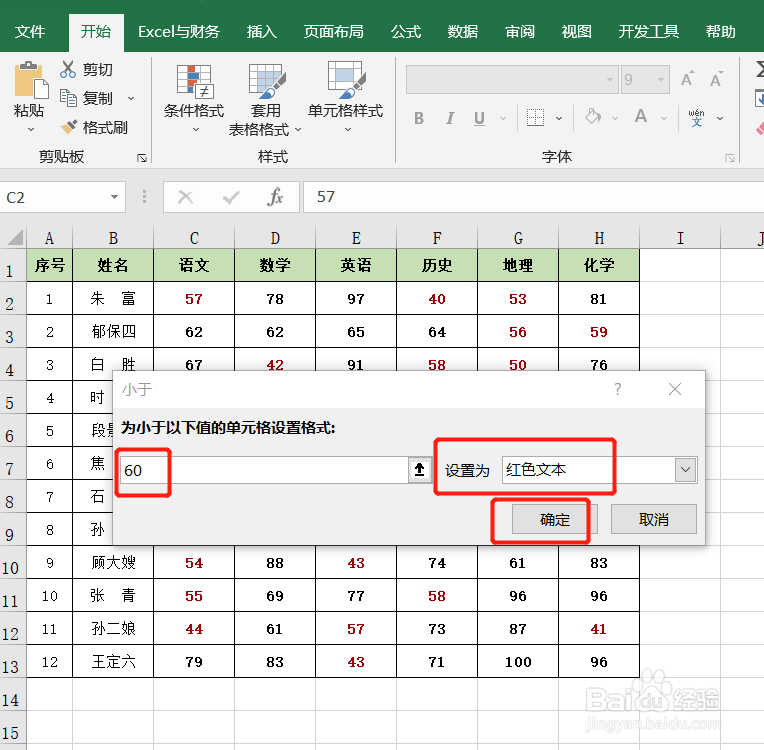
3、第三步:点击【确定】低于60分的成绩就会自动显示成为【红色】了。

4、第四步:完整动图演示如下。
